2020年全国计算机二级考试ACCESS上机试题及答案(共五套)

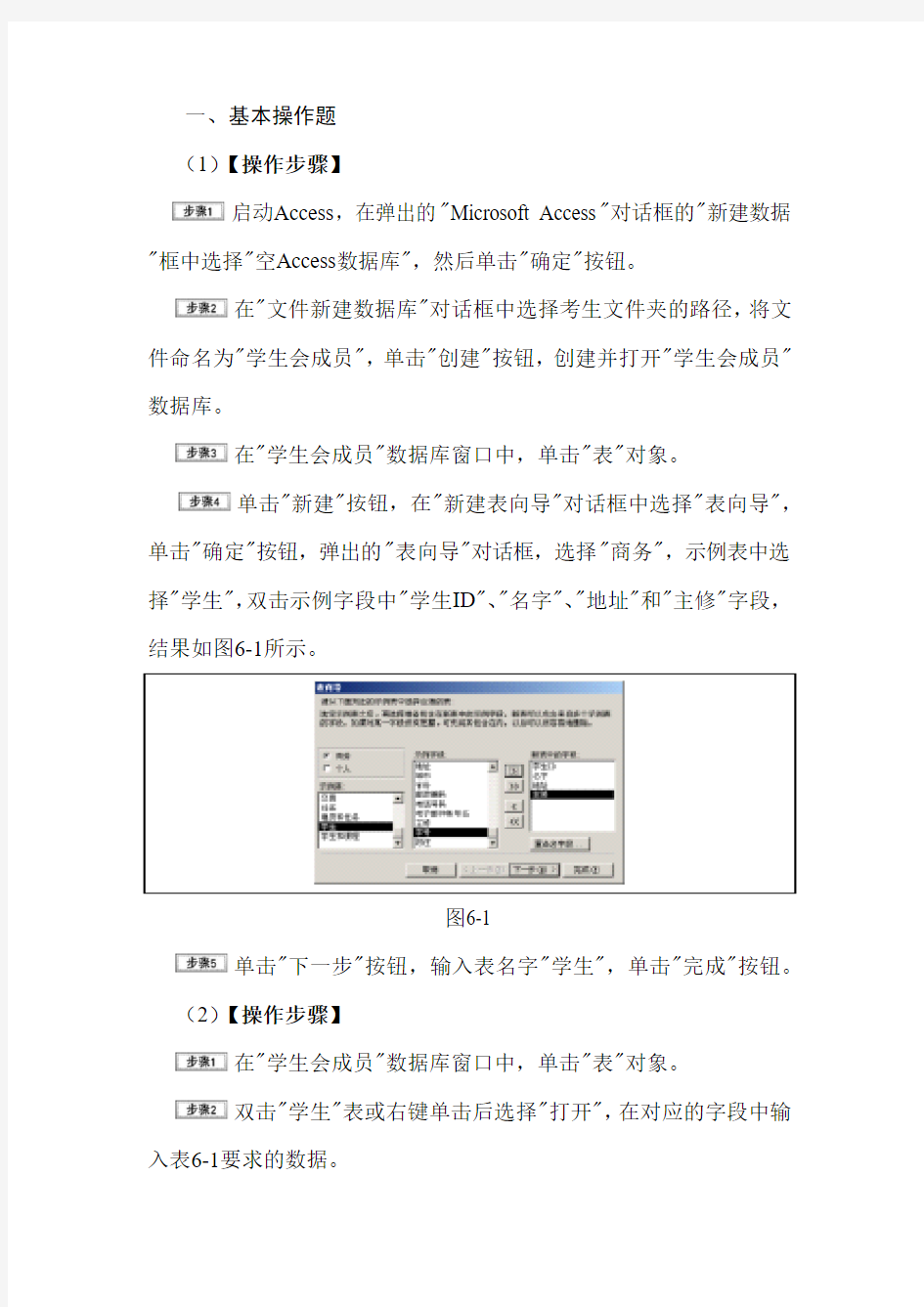
2020年全国计算机二级考试ACCESS上机试题及
答案(共五套)
2020年全国计算机二级考试ACCESS上机试题及答案
(第一套)
一、基本操作题(计30分)
(1)建立"学生会成员.mdb"数据库,利用表向导生成"学生"表,选择学生ID、名字、地址和主修字段。
(2)添加表6-1中信息到"学生"表中,行高设置为13。
(3)隐藏"学生"表的"学生ID"列,设置所有字段列列宽为最佳匹配。"学生"表如图6-1所示。
表6-1
学习ID名字地址主修
1 李剑4号楼电子信息
2张天7号楼计算机软件
3杨梅11号楼经济法
4刘玲4号楼经济管理
图6-1
一、基本操作题
(1)【操作步骤】
启动Access,在弹出的"Microsoft Access"对话框的"新建数据"框中选择"空Access数据库",然后单击"确定"按钮。
在"文件新建数据库"对话框中选择考生文件夹的路径,将文件命名为"学生会成员",单击"创建"按钮,创建并打开"学生会成员"数据库。
在"学生会成员"数据库窗口中,单击"表"对象。
单击"新建"按钮,在"新建表向导"对话框中选择"表向导",单击"确定"按钮,弹出的"表向导"对话框,选择"商务",示例表中选择"学生",双击示例字段中"学生ID"、"名字"、"地址"和"主修"字段,结果如图6-1所示。
图6-1
单击"下一步"按钮,输入表名字"学生",单击"完成"按钮。
(2)【操作步骤】
在"学生会成员"数据库窗口中,单击"表"对象。
双击"学生"表或右键单击后选择"打开",在对应的字段中输入表6-1要求的数据。
主菜单中,选择"格式"→"行高",在弹出的对话框中,行高输入"13"。单击"确定"退出对话框。
单击工具栏中"保存"按钮,保存"学生"表。
(3)【操作步骤】
在"学生会成员"数据库窗口中,单击"表"对象,双击"学生"表或右键单击后选择"打开"。
选中"学生"表中"学生ID"列,右键单击选择"隐藏列"。
分别选中"主修"、"地址"和"名字"列,右键单击选择"列宽",弹出"列宽"对话框,单击"最佳匹配"按钮。
单击工具栏中"保存"按钮,保存修改的"学生"表。
二、简单应用题(计40分)
在"公司.mdb"数据库中有"雇员"、"产品"、"供应商"、"订单"四张表。
(1)以"雇员"表为数据源,创建参数查询"xx",实现通过输入生日范围显示雇员全部信息,参数提示为"起始日期"和"终止日期"如图6-2、图6-3所示。查询结果如图6-4所示。
图6-2
图6-3
图6-4
(2)以"雇员"、"产品"、"供应商"和"订单"四张表为数据源,建立查询"yy",查询供应商ID=1时候的产品订购情况,结果显示雇员名字、订单ID、产品名称和数量。查询结果如图6-5所示。
图6-5
二、简单应用题
(1)【操作步骤】
在"公司"数据库中单击"查询"对象。
单击"新建"按钮,选择"设计视图",单击"确定"按钮,添加"雇员"表,然后单击"关闭"按钮,关闭"显示表"对话框。
字段行选择"雇员.*"和"生日"字段,在"生日"对应的准则行输入"Between [起始日期] And [终止日期]",并去掉"显示"行的"√",如图6-2所示。
图6-2
单击工具栏"保存"按钮,在弹出的"另存为"对话框中输入查询名字"xx"并单击"确定"按钮。
(2)【操作步骤】
在"公司"数据库中单击"查询"对象。
单击"新建"按钮,选择"设计视图",单击"确定"按钮,添加"雇员"、"供应商"、"订单"和"产品"表,然后单击"关闭"按钮,关闭"显示表"对话框。
选择"雇员"表的"名字"、"订单ID"、"产品名称"、"数量"和"供应商ID"字段,在"供应商ID"对应的准则行输入"1",并去掉"显示"行的"√",如图6-3所示。
图6-3
单击"保存"按钮,在弹出的"另存为"对话框中输入查询名字"yy"并单击"确定"按钮。
计算机二级access操作题考点总结
计算机二级access操作题考点总结 3.【设计视图-出厂价-格式-从下拉菜单中选择货币】 4.270105:将\规格\字段的输入掩码设置为9位字母、数字和字符的组合。其中,前3位只能是数字,第4位是大写字母,第5位是字符,最后一位是大写字母,其他位是数字。 5.[设计视图-规格-输入掩码属性设置为:000\\V-999\\W] 6、270XXXX年龄\字段内容,将查询命名为\。 7.[添加简历字段,此字段将不显示。输入标准行:如\书法* \。或者线输入:像\绘画* \] 8.270XXXX年龄字段的内容被附加到目标表中的相应字段,并且查询被命名为\。(规定:\名字\字段以姓氏开头,其余字符为名字。名称分为两部分:名字和姓氏,分别附加在目标表的名字和姓氏之后) 13.[创建附加查询-选择学生标识字段-添加新字段:姓:左([名),1)。添加到行选择姓氏-添加新字段:名字:Mid([名字),2)。添加到行选择名称-选择性别和年龄字段-运行-保存并命名查询] 14.280XXXX年龄\字段的有效性规则为:不能为空。17.[设计视图-年龄字段的有效性规则属性-不为空] 18,290103:将“雇用时间”字段的默认值设置为系统当前年度的1月1日。[设计视图-雇佣时间-默认值-日期序列(日期()),1,1)] 0,290106:完成上述操作后,数据库文件中表对象的备份被命名为\。 1.选择表-右键单击-另存为-修改表名-确定 2,290XXXX年龄\字段值加1,查询将命名为\。11.[创建更新查询-
选择年龄字段-更新到行输入:[年龄]+1-运行查询-保存命名] 12.300302:设计报告主要部分的复选框控件根据报告记录来源的\性别\字段和\年龄\字段的值显示状态信息:性别为\男性,年龄小于XXXX年龄\字段值,计算并显示4位数字的出生年份信息。注意:当前年份必须由相关函数返回。 19.[设计视图-标签-右侧-属性-名称行输入:泰勒-控制源行:年(日期()-[年龄]] 3XXXX年字段的有效性规则设置为:输入的日期必须满足1980年(包括1980年)之后的作曲者,有效性文本设置为:年日期必须是1980年之后的作曲者。1.[设计视图-年龄-有效性规则:> = # 1980-1-1 #-有效性文本:年龄日期必须是1980年以后的作曲家] 2.将命名XXXX(包括XXXX)之后的字段\、\主题名称\、\价格\、\购买日期\和\简介\的内容。 5.[价格大于100元,条件行输入:> 100采购日期条件行:> =#XXXX 日期10月前。 9.[设计视图-输入时间-有效性规则输入:
实验一ACCESS数据库及表的操作
可编辑可修改 实验一数据库及表的操作 实验类型:验证性实验课时:_6_学时指导教师: _______________ 时间:2013年月日课次:第___________________ 节教学周次:第________ 周 实验分室:_______________ 实验台号:__________ 实验员:_________________ 一、实验目的 1.掌握数据库的创建及其它简单操作 2.熟练掌握数据表建立、数据表维护、数据表的操作 二、实验内容与要求 1.数据库的创建、打开、关闭 2.数据表的创建:建立表结构、设置字段属性、建立表之间关系、数据的输入 3.数据表维护:打开表、关闭表、调整表外观、修改表结构、编辑表内容 4?数据表的操作:查找替换数据、排序记录、筛选记录 三、实验步骤 案例一:创建数据库 1.创建空数据库 要求:建立“教学管理.accdb ”数据库,并将建好的数据库文件保存在“实验一”文件夹中。 操作步骤:
IS 1 丿小? e 叮亍 Micrtilitil ftfdwvi 口 可审业 a 站 j-t 4审时 OffiCfLC WF gm ■ *陆 (2)单击険'I 按钮,在打开的“新建数据库”对话框中,选择数据库的保存位置,在“ 件夹中,单击“确定”按钮,如图 1-2所示。 (3)这时返回到access 启动界面,显示将要创建的数据库的名称和保存位置,如果用户未提供文件 扩展名,access 将自动添加上。 (4 )在右侧窗格下面,单击“创建”命令按钮,如图 1-1所示。 (5)这时开始创建空白数据库,自动创建了一个名称为表 1的数据表,并以数据表视图方式打开这 个表1,如图1-3所示。 J 曰归 图1-1 创建教学管理数据库 (1 )在Access 2010启动窗口中,在中间窗格的上方,单击“空数据库” ,在右侧窗格的文件名文本 框中,给出一个默认的文件名“” 。把它修改为“教学管理”如图 1-1所示。 实验一”文
国家二级ACCESS机试(操作题)模拟试卷435
国家二级ACCESS机试(操作题)模拟试卷435 (总分:6.00,做题时间:90分钟) 一、基本操作题(总题数:1,分数:2.00) 1.在考生文件夹下,有一个数据库文件“sampl.accdb”,一个Excel文件“tScore.xls”和一个图像文件“photo.bmp”。在该数据库文件中已经建立了一个表对象“tStud”。试按以下操作要求,完成各种操作:(1)将考生文件夹下的“tScom.xls”文件导入到数据库文件“sampl.accdb”中,表名不变;分析导入表的字段构成,判断并设置其主键。(2)将“tScore”表中“成绩ID”字段的数据类型改为“文本”, 字段大小改为5;设置该字段的相应属性,使其在数据表视图中显示标题为“成绩编号”;修改“学号” 字段的字段大小,使其与“tStud”表中相应字段的字段大小一致。(3)将“tStud”表中“性别”字段的默认值属性设置为“男”;为“政治面目”字段创建查阅列表,列表中显示“党员”“团员”和“其他”三 个值;将学号为“20061001”学生的“照片”字段值设置为考生文件夹下的“photo.bmp”图像文件(要求使用“由文件创建”方式)。(4)设置“tStud”表中“入校时间”字段的格式属性为“长日期”,有效性规则属性为:输入的入校时间必须为9月,有效性文本属性为:“输入的月份有误,请重新输入”。(5)设置“tStud”表的显示格式,使表的背景颜色为:RGB(0,128,128)(青色),网格线为“白色”,文字字号为“11”。(6)建立“tStud”和“tScore”两表之间的关系。 (分数:2.00) __________________________________________________________________________________________ 正确答案:(正确答案:【操作步骤】(1)步骤1:打开“samp!,mdb”数据库,在<外部数据>功能区的<导入并链接>组中单击“Excel”按钮。步骤2:在弹出的<获得外部数据.Excel电子表格>对话框中,单击“浏览”按钮,在弹出的“打开”对话框内浏览“tScore.xlsx”文件所在的存储位置(考生文件夹下),选中“tScore.xlsx”Excel文件,单击“打开”按钮。步骤3:单击“确定”按钮,系统弹出<导入数 据表向导>对话框,此时默认的是sheet1表中的数据,不需要修改,单击“下一步”按钮,继续保持默认,单击“下一步”按钮,再单击“完成”按钮,最后单击“关闭”按钮,关闭向导。步骤4:右击“tScore”表,选择“设计视图”快捷菜单命令,打开表设计视图。同时选中“学号”和“课程编号”两个字段,右 键单击鼠标,在快捷菜单中选择“主键”命令。步骤5:单击快速访问工具栏中的“保存”按钮进行保存。(2)步骤1:右击“tScorv”表,选择“设计视图”快捷菜单命令,打开表设计视图。单击“成绩ID”字段的数据类型选择“文本”。步骤2:单击“成绩ID”字段,把“字段属性”中的“字段大小”所在行的数值修改为:5。在“标题”所在行输入:成绩编号。步骤3:单击“学号”字段。把“字段属性”中的“字段大小”所在行的数值修改为:10。(通过“tStud”表的字段属性查看到“学号”的字段大小为:10) 步 骤4:单击快速访问工具栏中的“保存”按钮进行保存,关闭表的设计视图。 (3)步骤1:右击“tStud”表,选择“设计视图”快捷菜单命令,打开表设计视图。选中“性别”字段,将“字段属性”的默认值设为:“男”。步骤2:选中“政治面目”字段类型,下拉选择“查阅向导”,将弹出<查阅向导>对话框,选中“自行键入所需的值”单选框,单击“下一步”按钮,在弹出的对话框中列中输入“党员”“团员” 和“其他”三个值,单击“下一步”按钮,选中“不要主键”项,然后单击“完成”按钮。单击快速访问 工具栏中的“保存”按钮,关闭设计视图。步骤3:双击打开“tStud”表,右击学号为“20061001”行 的“照片”记录,选择“插入对象”快捷菜单命令,打开对象对话框。步骤4:选择“由文件创建”选项。单击“浏览”按钮查找图片“photo.bmp”存储位置(考生文件夹下),单击“确定”按钮。步骤5:单击快速访问工具栏中的“保存”按钮进行保存,关闭表。 (4)步骤1:右击“tStud”表,选择“设计视图”快捷菜单命令,打开表设计视图。选中“入校时间”字段,在“字段属性”中的“格式”中选择“长日期”,在“有效性规则”中输入:Month([入校时间])=9,在“有效性文本”中输入:“输入的月份有误,请重新输入”。步骤2:单击快速访问工具栏中的“保存”按钮进行保存。(5)步骤1:双击“tStud”表,单击<文本格式>分组中右下角的“设置数据表格式”按钮,弹出<设置数据表格式>对话框。在<设置数据 表格式>对话框中,单击“背景色”下的下拉列表,选中“其他颜色”项,在弹出的“颜色”对话框中单 击“自定义”选项卡,在其底部的“红色”框中输入:0,“绿色”框中输入:128,“蓝色”框中输入:128,单击“确定”按钮,返回“设置数据表格式”对话框,单击“网格线颜色”的下拉列表,选择“标准色”中的“白色”。单击“确定”按钮。步骤2:在<文本格式>分组的“字号”列表中选择“11”。(6)步骤1:在<数据库工具>功能区的<关系>分组中单击“关系”按钮,系统弹出<关系>窗口,在窗口
Access上机操作题——报表操作
Access上机操作题之二十 ——创建报表㈠ 一、使用工具栏中“新对象:自动报表”按钮创建纵栏式报表: ●创建“学生”表的纵栏式报表,其操作步骤如下: ①打开“教学”数据库,选择“表”对象。 ②选择“学生”数据表。 ③单击工具栏中的“新对象:自动报表”按钮,选择“自动报表”选项。 ④保存此报表。 ●窗体转换为报表: 将“教学”数据库中的“学生”窗体转换为报表。其操作步骤如下: ①打开“教学”数据库,选择“窗体”对象。 ②右击“学生”窗体名,选择“另存为”命令。 ③在“另存为”对话框中的“保存类型”下拉按钮中,选择“报表”选项。 ④单击“确定”按钮。 ●学生操作训练 ⑴创建“课程”表的纵栏式报表。 ⑵创建“成绩”表的纵栏式报表。 ⑶在“职工基本情况”数据库中,创建一个基于“职工”数据表的窗体,然后再将转换为报表。 二、使用向导创建单表报表: 1、自动创建纵栏式报表: ⑴根据“学生”表创建纵栏式报表,其操作步骤如下: ①选择“插入”菜单中的“报表”命令,或选择“报表”对象后,再单击“新建”按钮。 ②选择“自动创建报表:纵栏式”选项,并选择数据来源为“学生”表后,单击“确定”按钮。 ③保存此报表。 注:自动创建表格式报表和数据表式报表的操作方法同此相似。 学生操作训练: ⑵根据“课程”表,分别创建一个纵栏式、表格式报表。 ⑶根据“成绩”表,分别创建一个纵栏式、表格式报表。 2、使用“报表向导”创建报表: ⑴使用“报表向导”建立一个基于“学生”表中“学号、姓名、性别、出生日期”等字段的简单报表。其操作步骤如下: ①选择“报表”对象,双击“使用向导创建报表”选项。 ②在“表/查询”下拉列表中选择报表的数据来源——“学生”表,然后选择在报表中要显示的字段名:学号、姓名、性别、出生日期等,最后单击“下一步”按钮。 ③设置分组:确定是否添加分组级别。暂时不添加,则直接单击“下一步”按钮。 ④设置记录的排序次序。暂时不设置排序,则直接单击“下一步”按钮。
全国计算机等级考试二级ACCESS—vba操作题参考答案
等级考试中的vba操作题 操作说明:不允许修改窗体等对象中未涉及的控件、属性;程序代码只允许在“**********”与“**********”之间的空行内补充一行语句、完成设计,不允许增删和修改其它位置已存在的语句。 要求:打开窗体,查看代码的实际效果。 1. 数据库:samp01.mdb 实现功能: 单击“刷新”按钮(名为“bt1”),在事件过程中补充语句,动态设置窗体记录源为查询对象“qEmp”,并刷新窗体记录,实现窗体数据按性别条件动态显示退休职工的信息;单击“退出”按钮(名为“bt2”),关闭窗体。 参考答案:
数据库:samp02.mdb 实现功能: 在窗体中有一个“显示全部记录”命令按钮(名称为bList),单击该按钮后,应实现将“tStudent”表中的全部记录显示出来的功能。现已编写了部分VBA代码,请按照VBA代码中的指示将代码补充完整。 3. 数据库:samp03.mdb 实现功能: 窗体加载时设置窗体标题属性为系统当前日期。 单击“显示借书信息”按钮(名称为blist),以打印预览方式打开报表“rReader”。
数据库:samp04.mdb 实现功能: 在窗体对象“fEmp”上有“刷新”和“退出”两个命令按钮,名称分别为“bt1”和“bt2”。单击“刷新”按钮,窗体记录源改为查询对象“qEmp”;单击“退出”按钮,关闭窗体。 5. 数据库:samp05.mdb 实现功能: 窗体加载时,将标签”Tda”的标题设置为系统当前日期。 单击“显示雇员情况”按钮(名称为blist),运行宏“m1”
数据库:samp06.mdb 实现功能: 在“fEmp”窗体上单击“输出”命令按钮(名为“btnP”),弹出一输入对话框,其提示文本为“请输入大于0的整数值”。 输入1时,相关代码关闭窗体(或程序)。 输入2时,相关代码实现预览输出报表对象“rEmp”。 输入>=3时,相关代码调用宏对象“mEmp”以打开数据表“tEmp”。
数据库上机操作题
Access 上机操作题(共5题,3分/题) 数据库上机操作题 1. 建立学生管理数据库,添加相应数据库表,并建立表间关系 (1)打开Access2010,建立“学生管理”数据库,并添加三个表,分别是Student、Course 和Grade。 Student Grade
(2)在Student表中以“学号”建立主键,在Course表中以“课程号”建立主键 (3)以Student与Grad表按“学号”字段建立关系,以Grad表“课程编号”字段与Course 表中“课程号”字段建立关系。 2. 根据已有学生数据库建立简单查询 (1)按照操作题1中的Student、Course和Grade三个表,建立综合查询,要求包括三个表中无重复的所有字段,并将查询结果存到新表stud中。 (2)按照学号建立参数查询,查询学号是12102105学生的基本情况和选课情况。 (3)按照分数的降序排列显示学生所有信息。 (4)将学生成绩表的Grage成绩按80%修改。 3. 基于已有的学生管理数据库,建立高级查询 (1)创建一个选择查询,查询并显示学生的平均分数,所在班级名称。 (2)显示所有分数高于80分的学生姓名所有信息。 (3)创建一个选择查询,查询开课时间在2013年中121021班级学生的选课情况。 (4)在Grade表中添加“等级”字段,将成绩在80分或以上的学生在等级字段中添加“优良”标识。 4. 建立学生基本情况及成绩情况窗体 (1)基于建立的学生管理数据库,按照性别添加照片字段数据(有照片文件夹) (2)利用自动创建窗体,所建窗体命名为“学生基本信息”; (3)利用窗体设计修改窗体,调整窗体位置,添加背景图片(有图片文件) (4)添加4个导航按钮,分别指向“下一项记录”、“前一项记录”、“最后一记录”和
计算机二级Access操作题汇总概要
Access 操作题汇总 1、'010-'部分自动输出,后八位为0到9的数字显示。【输入掩码属性设置为:“010-”00000000 】 2、:查找并显示所有'李'姓学生【在姓名字段的条件行输入:like ”李*”】 3、在报表的页面页脚节区添加一个计算控件,显示系统年月。【添加一个文本框控件,设置控件来源属性:=Date()】 4、按'编号'字段的前4位分组统计每组记录的平均年龄,并将统计结果显示在组页脚节区。【视图菜单--排序/分组--选择编号字段--组页脚选是。在设计视图中,将“编号”文本框移动到组页脚节,设置控件来源属性:=Left([编号],4) 5、在编号页脚添加一个文本框,对应的标签标题改为“平均年龄”。【设置文本框的控件来源为“=avg([年龄])”,并设置文本框的“名称”属性为“tAvg” 】 6、计算并输出教师最大年龄与最小年龄的差值,显示标题为'm_age'。【添加一个计算字段m_age:Max([年龄])-Min([年龄])】 7、设置报表主体节区内文本框'tDept'的控件来源为计算控件。要求该控件可以根据报表数据源里的'所属部门'字段值,从非数据源表对象'tGroup'中检索出对应的部门名称并显示输出。(提示:考虑DLookup函数的使用。) 【设置控件来源:=DLookUp('名称','tGroup','所属部门=部门编号')】 8、设置'工作时间'字段的有效性规则为:只能输入上一年度五月一日以前(含)的日期。 【'工作时间'字段的有效性规则为:<=DateSerial(Year(Date())-1,5,1)】 9、将'在职否'字段的默认值设置为真值【'在职否'字段的默认值设置为:True 】 10、设置'邮箱密码'字段的输入掩码为将输入的密码显示为6位星号(密码) 【输入掩码向导—选择密码—下一步—完成】 11、将'性别'字段值的输入设置为'男'、'女'列表选择。【设计视图—性别字段—数据类型选择查阅向导—自行输入需要的值,下一步—第一行输入“男”,第二行输入“女”,下一步—完成】 12、没有运动爱好【“简历”字段条件行输入:not like “*运动*”】 13、聘期超过5年【添加计算字段:聘期:year(date( ))-year([聘用时间]) 对应的条件行输入:>5】 14、将编号与姓名合二为一输出,标题为“管理人员”。【添加计算字段:管理人员:[编号]+[姓名] 】 15、设置复选框选项按钮opt1和opt2的'默认值'属性为假值。【选中按钮—属性—默认值设置为:False 】 16、设置命令按钮bTest的单击事件属性为给定的宏对象m1。【选中命令按钮—属性—事件—单击事件—选择m1 】 17、设置'简历'字段的设计说明为'自上大学起的简历信息'。【设计视图—简历—说明列设置为:自上大学起的简历信息】 18、将学号为'20011001'学生的照片信息改成考生文件夹下的'photo.bmp'图像文件。【数据表视图—选中学号为20011001的照片—单击右键—插入对象—由文件创建—浏览—找到考生文件夹下的指定图像文件—确定—确定】 19、查找有摄影爱好的学生记录。【“简历”字段条件行输入:like “*摄影*”】 20、显示'学号'和'平均成绩'两列内容。其中'平均成绩'一列数据由统计计算得到,
2017历年全国计算机二级ACCESS上机试题及答案
历年Access操作试题解析(2017.5.8整理,可能为2015年以前的) 第一套 一、基本操作题(计30分) (1)新建数据库"学生.mdb",将考生文件夹中的"学生.xls"导入到"学生"数据库,第一行包含列标题,设置"学号"字段为主键,将导入表命名为"学生信息"。 (2)将"选课.xls"以"选课"为表名导入"学生"数据库,第一行包含列标题,设置选课ID为主键。"选课"表显示情况如图1-1所示。 (3)将"学生信息"表按照"学号"字段降序排列,设置单元格格式为"凸起"。"学生信息 "表结果 图1-2 一、基本操作题 (1)【操作步骤】 启动Access,在弹出的"Microsoft Access"对话框的"新建数据"框中选择"空Access数据库",然后单击"确定"按钮。 在"文件新建数据库"对话框中选择考生文件夹的路径,将文件命名为"学生",单击"创建"按钮,创建并打开"学生"数据库。 在"学生"数据库对话框中单击"表"对象,单击"新建"按钮,在"新建表"对话框中选择"导入表",单击"确定",弹出"导入"对话框。 在"导入"对话框的"查找范围"框中找到要导入文件的位置,在"文件类型"中选择"Microsoft Excel",在列表中选择"学生.xls",单击"导入"按钮,弹出"导入数据表向导"对话框,然后单击"下一步"。 选中"第一行包含列标题"复选框,三次连续单击"下一步",弹出如图1-1所示的对话框。 图1-1 选中"自行选择主键"单选按钮,在右边的下拉框中选择"学号",然后单击"下一步"。 "导入到表"文本框中输入表的名字"学生信息"。单击"完成"按钮,弹出结果提示框,提示数据导入已经完成,单击"确定"按钮关闭提示框。 (2)【操作步骤】 在"学生"数据库窗口中,单击"表"对象,单击"新建"按钮,在"新建表"对话框中选择"导入表",单击"确定",弹出"导入"对话框。 在"导入"对话框的"查找范围"框中找到要导入文件的位置,在"文件类型"中选择"Microsoft Excel",在列表中选择"选课.xls",单击"导入"按钮,弹出"导入数据表向导"对话框,然后单击"下一步"。 选中"第一行包含列标题"复选框,然后单击"下一步"按钮。 两次单击"下一步"按钮,弹出如图1-2所示的对话框。 选中"自行选择主键"单选按钮,在右边的下拉框中选择"选课ID",然后单击"下一步"。
Access上机操作题——查询操作说课材料
Access上机操作题之七 ——使用查询向导创建查询㈠ 在“教学”数据库中的“学生”、“课程”、“成绩”三张表中,完成下列操作: 1、建立表间关系: 根据“学生”表和“成绩”表中“学号”字段建立关系;根据“成绩”表和“课程”表中的“编号”字段建立关系;保存已建立的关系。 2、简单查询的创建: ⑴单表查询: 使用简单查询向导,对“学生”表创建一个名为“学生单表简单查询”,只要显示“学生,姓名,性别,出生日期,地址”等字段。 ⑵多表查询: 使用简单查询向导,对“学生”、“课程”、“成绩”表创建一个名为“学生多表简单查询”的简单查询,只要显示“学号,姓名,入学成绩,课程,成绩”等字段。 3、交叉表查询: 使用交叉表查询向导创建一个基于“学生”、“课程”、“成绩”三张表名为“学生成绩交叉查询”的查询。 ⑴若以上三张表没建立关系,则建立它们之间的关系。 ⑵建立一个包含“学生”表中“姓名”,“课程”表中“课程”,“成绩”表中“成绩”字段的简单查询。 ⑶按照书中P56—58页的②—⑤步操作。 4、重复项查询: ⑴使用重复项查询向导,在“学生”表中,查找入学成绩相同的学生。此查询命名为“入学成绩相同学生查询” ⑵使用重复项查询向导,在“学生”表中,查找出生日期相同的学生。此查询命名为“出生日期相同学生查询”。 ⑶使用重复项查询向导,在上面已建立的“学生多表选择查询”中,查找“计算机应用基础”分数相同的学生。此查询命名为“计算机应用基础分数相同查询”。 5、查找不匹配项查询: 使用查找不匹配项查询,在“学生”和“成绩”表中,查找没有成绩的学生。此查询命名为“缺考学生查询”。
Access上机操作题之八 ——使用查询向导创建查询㈡ 在“职工基本情况”数据库中的“职工”、“职工家属”、“职工工资”三张表中,完成下列操作: 1、建立表间关系: 根据“职工”表、“职工家属”和“职工工资”三张数据表中的“职工号”字段建立他们之间的关系,并保存其建立的关系。 2、简单查询的创建: ⑴单表查询: ①使用简单查询向导,对“职工”表创建一个名为“职工工作业绩单表简单查询”,只要显示“职工号,姓名,工作业绩”等字段。 ②使用简单查询向导,对“职工家属”表创建一个名为“职工爱人单表简单查询”,只显示“职工号”和“爱人姓名”字段。 ③使用简单查询向导,对“职工工资”数据表创建一个名为“职工奖金单表简单查询”,显示“职工号,奖金,保险”等字段。 ⑵多表查询: ①使用简单查询向导,创建一个基于“职工”和“职工家属”数据表,名为“职工子女多表查询”,显示“职工号,姓名,婚否,子女”等字段。 ②使用简单查询向导,创建一个基本“职工”和“职工工资”数据表,名为“职工收入多表查询”,显示“职工号,姓名,基本工资,奖金,保险”等字段。 ③使用简单查询向导,创建一个基本“职工”、“职工家属”和“职工工资”三张数据表,名为“职工情况多表查询”,显示“职工号,职工姓名,爱人姓名,子女,基本工资”等字段。 3、交叉表查询: 使用交叉表查询向导创建一个基于“职工”、“职工工资类别”、“职工工资汇总表”三张表名为“职工工资交叉查询”的查询。 ⑴根据“职工”和“职工工资汇总表”的“职工号”字段,和“职工工资类别”和“职工工资汇总表”的“编号”字段,建立以上三张数据表之间的关系。 ⑵建立一个名为“职工工资汇总查询”的简单查询,包含“职工”表中“职工号、姓名”,“职工工资类别”表中“工资类别”,“职工工资汇总表”表中“金额”字段的简单查询。 ⑶根据已建立的“职工工资汇总查询”,创建一个以“姓名”字段为行标题,“工资类别”为列标题,对每位职工工资情况进行汇总的交叉表查询,并将其命名为“职工工资交叉查询”。 4、重复项查询: ⑴使用重复项查询向导,在“职工”数据表中,查找工作业绩相同的职工。此查询命名为“工作业绩相同查询” ⑵使用重复项查询向导,在“职工工资”表中,查找基本工资相同的职工。此查询命名为“基本工资相同查询”。 ⑶使用重复项查询向导,在上面已建立的“职工工资汇总查询”中,查找“奖金”相同的职工。此查询命名为“奖金相同的职工查询”。 5、查找不匹配项查询: 使用查找不匹配项查询,在“职工”和“职工工资”表中,查找两张数据表中不匹配项的职工。此查询命名为“职工不匹配项查询”。
二级access选择题
二级access选择题 前言:经过一天晚上奋斗,终于把二级光盘access的考题全都提取出来了,在这要感谢楚培童鞋提供光碟,本部分只提供3套 题目的选择题,答案为红色字母标注,同时需要操作题的童鞋在联系,没有买到光盘的童鞋们有福啦,不过请大家支持正版!!! 【单选题】假设一个书店用(书号,书名,作者,出版社,出版日期,库存数量?)一组属性来描述图书,可以作为“关键字”的是 A 出版社 B 作者 C 书名 D 书号 【单选题】打开查询的宏操作是 A OpenForm B Openmodule C OpenTable D OpenQuery 【单选题】在数据库技术中,DBMS应该具备的4个基本功能是_。 A系统设计功能、系统开发功能、系统管理功能、系统维护功能 B数据定义功能、数据操纵功能、数据库的运行管理功能、数据库的建立和维护功能 C数据加密功能、用户登录验证功能、用户授权功能、数据访问权限分配功能 D数据输入功能、数据存储功能、数据查询功能、数据处理功能【单选题】计算机术语中“数据库”的英文缩写是 A AB B BB C CB D DB
【单选题】在计算机术语中,“数据库技术”的涵义是 A计 算机内部的数据集合 B在计算机中建立仓库的技术 C用计算机存储信息的技术 D使用计算机对数据进行收集、存储、分类、加工、检索和传输的技术 [单选题】ACCESS的“数据库文件”的实质是 A数据库 B数据文件C“表”的集合 D包含ACCESS数据库对象的集合 [单选题】通过ACCEESS的窗口菜单“文件一新建一空数据库.。。”产生的数据库文件的格式为 A.MDB B.ADB C.ADP D.MDA 【单选题】按照特定的查询条件,从一个或多个表中获取数 据并显示结果的查询是 a操作查询 b选择查询 c参数查询 d特 定查询 【单选题】以下不属于操作查询的是 a更新查询 b删除查询 c参数查询 d生成表查询 【单选题】利用 的方法只能创建基于单个表或查询的窗体,而且窗休将包含 有数据源的所有字段。 a在设计视图中自定义窗休 b窗体向导 c自动创建窗体 d套用系统窗休 【单选题】在设计视图中定义数据操作窗休时,窗休的记录 源(数据源)不能被指定为 a一个基于多个表所创建的查询 b一个基于单个表所创建的查询
Access上机操作题——宏的创建与设计
Access上机操作题之三十二 ——宏的创建与设计㈠ 一、认识Access中的宏: ●宏的定义: 宏是一种以动作为单位的特殊代码,是由一连串动作组成的操作序列的集合,用来自动完成特定任务的操作或操作集。 ●动作的构成: 宏中的每个动作是由其动作名及其参数构成。如,Openform(动作名)表示打开指定的窗体。 ●宏、宏组与条件操作宏: ⑴宏:是一个操作序列的集合。 ⑵宏组:是多个操作序列的集合,即宏的集合。 ⑶条件操作宏:是带有条件的操作序列。 ●宏的功能: ⑴打开、关闭表单、报表,打印报表,执行查询。 ⑵移动窗口,改变窗口大小。 ⑶模拟键盘动作,为对话框或其他等待输入的任务提供字符串输入的功能。 ⑷显示信息框,响铃警告。 ⑸数据的导入、导出。 ⑹执行任意的应用程序模块。 ⑺为控件的属性赋值。 ●宏的设计视图窗口: 宏的设计视图用于宏的创建、编辑与测试,其窗口分为上下两个部分,上半部分为宏设计窗口,下半部分为宏参数的操作窗口。 1、宏设计窗口:一般包含宏名、条件、操作、注释等四个部分组成,其中“宏名”和“条件”两个部分经常被隐藏,可通过工具栏中的“宏名”和“条件”两个按钮显示出来。 ⑴宏名:是为所创建的宏命名。 ⑵条件:设置当前宏的运行条件。 ⑶操作:包含待执行的宏指令。 ⑷注释:为每一个操作提供注释说明,以帮助用户记忆宏的作用。 2、操作参数:是为当前宏指令设置相关的操作参数。当你选定“操作”栏中的宏指令时,就可在“操作参数”区中设置操作参数值。例如: ⑴当前选定的是“操作”栏中的“OpenForm”项,表示打开一个窗体或报表。 ⑵窗体名称:学生——表示打开的是“学生”窗体。 ⑶视图:窗体——表示在“窗体”视图方式下打开该窗体。 ⑷数据模式:只读——表示用户的操作权限为“只读”。 ⑸窗口模式:普通——表示窗口的显示方式为“普通”模式。
计算机二级access操作题
一、基本操作题 题型一:数据的导入、链接、导出。 ①将考生文件夹下的Excel文件导入到"student"表中。 向表中追加一份记录的副本"单选项,在后边的下拉列表中选择表"student",然后单击"确定"按钮。 步骤2:连续单击"下一步"按钮,导入到表"student"中,单击"完成"按钮,最后单击"关闭"按钮。 ②将数据库文件中的表对象"tLine"导入到数据库文件内,表名不变。 ③)将考生文件夹下Excel文件中的数据链接到当前数据库中,要求数据中的第一行作为字段名,链接表对象命名为"tTest"。 步骤1:单击"外部数据"选项卡"导入并链接"组中的"Excel"按钮,在"考生文件夹"找到要导入的文件,选择"通过创建链接表来链接到数据源"选项,然后单击"确定"按钮。 步骤2:单击"下一步"按钮,选中"第一行包含列标题"复选框,单击"下一步"按钮, 步骤3:最后在"链接表名称"中输入"tTest",单击"完成"按钮。 ④)将已有的"水费.xlsx"文件导入到数据库中,并导入的表命名为"水费记录"。 步骤1:单击"外部数据"选项卡下"导入并链接"组中的Excel按钮,弹出"获取外部数据-Excel电子表格对话框"。单击对话框中的"浏览"按钮,在"打开"对话框中选择"水费.xls"文件,并且选中"将元数据导入当前数据库的新表中"单选按钮,单击"确定"按钮。 步骤2:在"导入数据表向导"对话框中连续单击4次"下一步"按钮,在"导入到表"中输入"水费记录",单击"完成"按钮,在"保存导入步骤" 中点击"关闭"按钮。 题型二:建立表结构 步骤1:单击"创建"选项卡的"表格"组中的"表设计"按钮,打开表设计视图。 步骤2:按照题目表建立新字段。 步骤3:单击快速访问工具栏中的"保存"按钮,另存为"tBook" 题型三:设置字段属性。要求考生按题目要求设置字段大小、格式、默认值、掩码、有效性规则、有效性文本、索引等内容。 题型四:建立表间关系,实施参照完整性。 建立"线路"和"团队"两表之间的关系并实施参照完整。 步骤1:单击"数据库工具"选项卡"关系"组中的"关系"按钮,如不出现"显示表"对话框,则单击关系工具"设计"选项卡"关系"组中的"显示表"按钮,添加表"线路"和"团队",关闭"显示表"对话框。 步骤2:选中表"线路"中的"线路ID"字段,拖动鼠标到表"团队"的"线路ID"字段,放开鼠标。选择"实施参照完整性"选项,然后单击"创建"按钮。 步骤3:按Ctrl+S保存修改,关闭"关系"界面。 题型五:向表中输入数据。 题型六:修改表结构 题型七:编辑表内容、调整表外观。建立表结构、设置字段属性、建立表间关系、向表中输入数据、维护表、操作表 ①冻结表"tStud"中的"姓名"字段列。 步骤1:右键单击"tStud"表,在弹出的快捷菜单中选择"打开"或双击打开"tStud"表。 步骤2:选中"姓名"字段列,右键单击"姓名"列,从弹出的快捷菜单中选择"冻结字段"命令。步骤3:单击快速访问工具栏中"保存"按钮,关闭数据表。 ②设置"tStudent"表的显示格式,使表背景颜色为主题颜色的"橄榄色,强调文字颜色3,深色50%",文字颜色为标准色中的"黄色"、字号为10号。 步骤1:双击表"tStudent",打开数据表视图。
Access数据库上机练习加答案解析
全国计算机等级考试二级上机题库I 第1套题目 一、基本操作题 请在“答题”菜单下选择相应命令,并按照题目要求完成下面的操作,具体要求如下: 注意:下面出现的“考生文件夹”均为考试系统安装盘符下的“\K01\29010001”文件夹。 考生文件夹下存在一个数据库文件“samp1.mdb”,里面已经设计好表对象“tStud”。请按照以下要求,完成对表的修改: (1)设置数据表显示的字体大小为14、行高为18。 (2)设置“简历”字段的设计说明为“自上大学起的简历信息”。 (3)将“年龄”字段的数据类型改为“整型”字段大小的数字型。 (4)将学号为“20011001”学生的照片信息换成考生文件夹下的“photo.bmp”图像文件。 (5)将隐藏的“党员否”字段重新显示出来。 (6)完成上述操作后,将“备注”字段删除。 二、简单应用题 请在“答题”菜单下选择相应命令,并按照题目要求完成下面的操作,具体要求如下: 注意:下面出现的“考生文件夹”均为考试系统安装盘符下的“\K01\29010001”文件夹。 考生文件夹下存在一个数据库文件“samp2.mdb”,里面已经设计好三个关联表对象“tStud”、“tCourse”、“tScore”和一个临时表对象“tTemp”。试按以下要求完成设计: (1)创建一个查询,按所属院系统计学生的平均年龄,字段显示标题为“院系”和“平均年龄”,所建查询命名为“qT1”。 (2)创建一个查询,查找选课学生的“姓名”和“课程名”两个字段内容,所建查询命名为“qT2”。 (3)创建一个查询,查找有先修课程的课程相关信息,输出其“课程名”和“学分”两个字段内容,所建查询命名为“qT3”。 (4)创建删除查询,将表对象“tTemp”中年龄值高于平均年龄(不含平均年龄)的学生记录删除,所建查询命名为“qT4”。 三、综合应用题 请在“答题”菜单下选择相应命令,并按照题目要求完成下面的操作,具体要求如下: 注意:下面出现的“考生文件夹”均为考试系统安装盘符下的“\K01\29010001”文件夹。 考生文件夹下存在一个数据库文件“samp3.mdb”,里面已经设计好窗体对象“fStaff”。试在此基础上按照以下要求补充窗体设计: (1)在窗体的窗体页眉节区位置添加一个标签控件,其名称为“bTitle”,标题显示为“员工信息输出”。 (2)在主体节区位置添加一个选项组控件,将其命名为“opt”,选项组标签显示内容为“性别”,名称为“bopt”。 (3)在选项组内放置二个单选按钮控件,选项按钮分别命名为“opt1”和“opt2”,选项按钮标签显示内容分别为“男”和“女”,名称分别为“bopt1”和“bopt2”。 (4)在窗体页脚节区位置添加两个命令按钮,分别命名为“bOk”和“bQuit”,按钮标题分别为“确定”和“退出”。 (5)将窗体标题设置为“员工信息输出”。 注意:不允许修改窗体对象“fStaff”中已设置好的属性。 第2套题目 一、基本操作题 请在“答题”菜单下选择相应命令,并按照题目要求完成下面的操作,具体要求如下: 注意:下面出现的“考生文件夹”均为考试系统安装盘符下的“\K01\29010001”文件夹。 在考生文件夹下,存在一个数据库文件“samp1.mdb”。在数据库文件中已经建立了一个表对象“学生基本情况”。试按以下操作要求,完成各种操作: 1.将“学生基本情况”表名称更改为“tStud”。 2.设置“身份ID”字段为主键;并设置“身份ID”字段的相应属性,使该字段在数据表视图中的显示标题为“身份证”。 3.将“姓名”字段设置为有重复索引。 4.在“家长身份证号”和“语文”两字段间增加一个字段,名称为“电话”,类型为文本型,大小为12。 5.将新增“电话”字段的输入掩码设置为“010-********”形式。其中,“010-”部分自动输出,后八位为0到9的数字显示。 6.在数据表视图中将隐藏的“编号”字段重新显示出来。
计算机二级数据库access操作题答案
1.在"职工"表的"职称"字段前面插入一个新字段"照片",数据类型为"OLE"型; 略 2.设置"职工"表中的"性别"字段的相关属性,使其不能输入"男"和"女"以外的其 他值,违反此规则时应显示文本:"请输入男女"; 3.将"职工"表中的"性别"字段的默认值设置为"男"; 4.设置"职工"表中的"仓库号"字段值为下拉列表选择,可选的值为 "wh1";"wh2";"wh3";"wh4";"wh5";"wh6"; 5.观察每个表的数据,为每个表设置主键,建立各表之间的关系,并实施参照完整性。
1.建立一个名为"Q1"的查询,查询在仓库"wh1"工作,或工资少于1250元的职工信息,查询结果显示:"职工号"、"仓库号"、"工资"。 SELECT 职工.职工号, 职工.仓库号, 职工.工资 FROM 职工 WHERE (((职工.仓库号)="wh1")) OR (((职工.工资)<1250));
2.建立一个名为"Q2"的交叉表查询(如图),计算每个职工对应不同供应商的的订单数,要求,每行第一列显示"职工号",每列第一行显示"供应商名",最终结果按职工号升序排序。 TRANSFORM Count(订购单.订购单号) AS 订购单号之计数 SELECT 职工.职工号, 职工.姓名 FROM 职工 INNER JOIN (供应商 INNER JOIN 订购单 ON 供应商.供应商号 = 订购单.供应商号) ON 职工.职工号 = 订购单.职工号 GROUP BY 职工.职工号, 职工.姓名 ORDER BY 职工.职工号 PIVOT 供应商.供应商名;
3.建立一个名为"Q3"的查询,查询每个仓库职工的平均工资,并且职工的出生日期在1970年1月1日以后(包含1970年1月1日),查询结果显示:"仓库号"、 "城市"、"平均工资"。 SELECT 职工.仓库号, 仓库.城市, Avg(职工.工资) AS 平均成绩 FROM 仓库 INNER JOIN 职工 ON 仓库.仓库号 = 职工.仓库号 WHERE (((职工.出生日期)>=#1/1/1970#)) GROUP BY 职工.仓库号, 仓库.城市;
计算机二级access原型题文件(基本操作题)
B、(46) X1、(1)在考生文件夹下,“samp1.mdb”数据库文件中建立表“tTeacher”,表结构如下: (2)设置“编号”字段为主键。 (3)设置“职称”字段的默认值属性设置为“讲师”。 (4)在“tTeacher”表中输入以下2条记录: X2、(1)在考生文件夹下“samp1.mdb”数据库文件中建立表“tCourse”,表结构如下: (2)根据“tCourse”表的结构,判断并设置主键。 (3)设置“学时”字段的相关属性,使其输入的数据必须大于0。 (4)设置“开课日期”字段的输入掩码为“短日期”,默认值为系统当前日期的前一天。 (5)在“tCourse”表中输入以下2条记录:
(6)在数据表视图中冻结“课程名称”字段。 X3、在考生文件夹下存在一个数据库文件“samp1.mdb”,里面已经设计好表对象“tDoctor”、“tOffice”、“tPatient”和“tSubscribe”。试按以下操作要求,完成各种操作: (1)在“samp1.mdb”数据库中建立一个新表,名为“tNurse”,表结构如下表所示: (2)判断并设置表“tNurse”的主键。 (3)设置“护士名称”字段为必填字段,“工作日期”字段的默认值为系统当前日期的后一天。 (4)设置“年龄”字段的“有效性规则”和“有效性文本”。具体规则为:输入年龄必须在22岁至40岁之间(含22岁和40岁),有效性文本内容为:年龄应在22岁到40岁之间。 (5)将下表所列数据输入到“tNurse”表中,且显示格式应与下表相同。 (6)通过相关字段建立“tDoctor”、“tOffice”、“tPatient”和“tSubscribe”等四表之间的关系,同时使用“实施参照完整性”。 X4、在考生文件夹下,存在一个数据库文件“samp1.mdb”,里边已经设计好表对象“tCollect”。试按照以下操作要求完成对表的建立和修改: (1)创建一个名为“tComposer”的新表,其结构如下:
计算机二级数据库access操作题答案
1.设置"tDetail"表中,"订单ID"和"书籍号"字段为主键;设置该表中"订单明细 ID"字段的相应属性,使该字段在数据表视图中的显示标题为"订单明细编号"; 略 2.设置"tDetail"表中,"数量"字段的相应属性,使其满足输入的数字必须是正 数,且在不满足该条件时,应显示文本:必须输入正数; 3.删除"tBook"表中的"备注"字段;为"类别"字段创建查阅列表,列表中显示" 计算机"和"会计"两个值;并设置"类别"字段的默认值为"计算机"; 4.将"tCustom"表中"邮政编码"和"电话号码"两个字段的数据类型改为"文本",并将"电话号码"字段的输入掩码属性设置为"010- ",其中,"-"后必须输入8位0~9之间的数字; 5.将"tbook"表的单元格效果改为"凸起",字体改为"黑体"; 略 6.建立五个表之间的关系,并实施参照完整性、级联更新、级联删除。
二、简单应用 1.创建一个查询,查找定价大于等于10且小于等于25,已经被销售过的图书,并 显示"书籍号"、"书籍名称"、"作者名"和"出版社名称",同一书籍号的图书只能显示一次,所建查询名为"Q1"。 SELECT DISTINCT tBook.书籍号, tBook.书籍名称, tBook.作者名, tBook.出版社名称FROM tBook INNER JOIN tDetail ON tBook.书籍号 = tDetail.书籍号 WHERE (((tBook.定价)>=10 And (tBook.定价)<=25));
2.创建一个查询,查找某月出生雇员的售书信息,并显示"雇员号"、"姓名"、"书籍名称"和"订购日期",当运行该查询时,提示框中应显示"请输入月份:",所建查询名为"Q2",显示格式及内容参照下图。(说明:添加表的顺序为:tEmployee、tOrder、tBook、tDetail) SELECT tEmployee.雇员号, tEmployee.姓名, tBook.书籍名称, tOrder.订购日期 FROM (tEmployee INNER JOIN tOrder ON tEmployee.雇员号 = tOrder.雇员号) INNER JOIN (tBook INNER JOIN tDetail ON tBook.书籍号 = tDetail.书籍号) ON tOrder.订 单ID = tDetail.订单ID WHERE (((Month([出生日期]))=[请输入月份:]));
- Access上机操作练习题
- 计算机二级Access上机十套试题详细解析经典版
- Access上机操作题——查询操作
- Access上机操作题——查询操作
- 随米2013年《计算机二级ACCESS数据库程序设计》上机考试试题(1)及答案
- Access上机操作题库.
- 实验一 ACCESS数据库及表的操作
- Access数据库上机练习加答案解析
- Access上机操作题宏的创建与设计
- 最新access上机练习题
- 高中信息技术ACCESS数据库上机操作复习课教案
- 随米2013年《计算机二级ACCESS数据库程序设计》上机考试试题(1)及答案剖析
- 数据库上机操作题
- Access上机操作题——窗体操作
- ACCESS数据库上机练习加答案解析
- access上机实作题
- access上机练习2
- 全国计算机二级ACCESS上机考试模拟试卷及参考答案
- Access上机操作题——宏的创建与设计
- Access上机操作练习题参考答案
